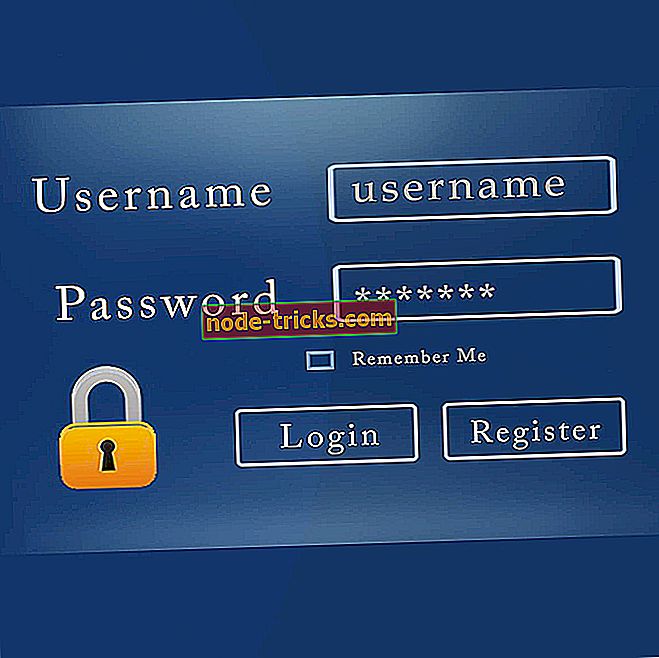Mi az Eubkmon.Sys hiba? Hogyan távolíthatom el a számítógépről?
Az eubkmon.sys hiba gyakran olyan komoly problémákhoz vezet, mint a kék képernyő, a memória problémák, és még zavarhatja a Windows számítógép indítási folyamatát.
Előfordulhat, hogy lelassul a számítógép teljes teljesítménye és a számítógép lógása is.
De mi az az eubkmon.sys hiba pontosan és hogyan lehet megjavítani? Olvassa el a válaszokat.
Először nézzük meg az EUBKMON.sys- fájlt, amely elsősorban az említett kérdésekből származik.
Mi az eubkmon.sys?
Az Eubkmon.sys a Windows különböző verzióihoz tervezett illesztőprogram. Az EUBkMon valójában az EaseUS Todo Backup Monitor Kernel Driver rövidítése.
Az illesztőprogram segít a rendszerben a Todo Backup Free segédprogrammal, amely az EaseUS, a kínai szoftverfejlesztő.
A többi Windows-illesztőprogramhoz hasonlóan a fájl a C: WindowsSystem32drivers mappában található.
Mi az Eubkmon.Sys hiba?
Ahogy korábban említettem, az eubkmon.sys hiba az említett illesztőprogramfájlhoz társított hiba. A hiba az EUBKMON.sys elavult vagy sérült változatának következménye .
A vonószerkezet zavaró lehet, és a későbbi viselkedés miatt használhatatlanná teheti a számítógépet. Például a gép minden szokásos módon újraindítja a szokást, és megnehezíti az értelmes feladatok elvégzését.
Eubkmon.Sys Essential?
A meghajtók fontos szerepet játszanak a hardver megfelelő működésében, mivel azok a csatornák, amelyeken keresztül az operációs rendszer kommunikál a telepített operációs rendszerrel.
Ezért az Eubkmon.sys fájl törlése megzavarhatja a számítógép néhány fontos funkcióját, de olyan esetekben, amikor rendkívül makacs.
2. megoldás: A sérült fájlok szkennelése és javítása
A sérült fájlok miatt a készülék szkennelése sérült fájlok esetén megoldható:
Lépések:
- Érintse meg a Start gombot
- Írja be a Parancssor parancsot a keresési párbeszédablakba.
- Az eredmények megjelenésekor kattintson a jobb egérgombbal a Parancssorra (Asztalalkalmazás), és válassza a Futtatás rendszergazdaként lehetőséget.

- Amint megjelenik a parancssor (emelkedett), írja be az sfc / scannow parancsot, majd nyomja meg az enter billentyűt.
- Várjon, amíg az SFC (Rendszerfájl-ellenőrző) fut, és kövesse az általuk javasolt lépéseket.

6. Majd írja be a / d / online / cleanup-image / restorehealth parancsot, és várjon újra.
Ez javíthatja a sérült fájlokat, amelyek az eubkmon.sys hiba forrását jelenthetik.
3. megoldás: Futtassa az automatikus lemeztisztítást
A lemeztisztító segédprogram több merevlemez-tisztítási lehetőséget biztosít, és hasznos lehet, figyelembe véve, hogy az eubkmon illesztőprogramja merevlemez-mentéssel foglalkozik.
A lemeztisztítás egyik legegyszerűbb módja a Cleanmgr.exe indítása a CMD-ből.
Ne felejtse el a célzott merevlemezt a parancssorból megadni.
Lépések:
- Kattintson a Start gombra
- Most kattintson a Futtatás gombra.
- A megnyílt párbeszédpanelen írja be a c: windowsSYSTEM32cleanmgr.exe / dC parancsot, majd nyomja meg az Entert:

Cserélje ki a C- t a tisztítani kívánt merevlemezt jelző meghajtóbetűjelre.
4. megoldás: Távolítsa el az Eubkmon alkalmazást
Eltávolíthatja az Eubkmon-ot:
Lépések:
- Kattintson a Start gombra, és válassza a Beállítások lehetőséget.

- Válassza a Rendszer lehetőséget.
- Ezután válassza az Alkalmazások és funkciók lehetőséget .
- Keresse meg az Eubkmon programot a felsorolt alkalmazásokból.
- Válassza az Eltávolítás lehetőséget .

- Várja meg, amíg az eltávolítási folyamat befejeződik és újraindítja a számítógépet.
5. megoldás: Távolítsa el az EaseUS Todo Backup Monitor programot
Az EaseUS Todo Backup Monitor teljesen eltávolítható az egyik olyan eszköz, amely valószínűleg az eubkmon.sys-hez kapcsolódó hibákat kiváltja.
A legjobb, ha ezt biztonságos módban végezzük, mivel nehéz lehet eltávolítani a szokásos asztali számítógépről.
Lépések:
- Indítsa újra a számítógépet.
- Amikor megjelenik a bejelentkezési képernyő, tartsa lenyomva a Shift billentyűt, és válassza ki a Power, majd az Restart lehetőséget .

- A PC újra elindul az Opció kiválasztása képernyőre.
- Kattintson a Hibaelhárítás, majd a Speciális beállítások elemre .

- Innen kattintson az Indítási beállítások, majd az Újraindítás gombra.

- A számítógép újraindul, és ezúttal megjeleníti a választási listát. Válassza a 4 / F4 lehetőséget a biztonságos módba lépéshez.

- Most nyomja meg a Windows + R billentyűt . Ez megnyitja a futási párbeszédablakot.
- Most írja be az appwiz parancsot . cpl, majd nyomja meg az Enter billentyűt.

- Válassza ki a listából az EaseUS Todo Backup Monitor elemet, majd nyomja meg a gombot

- Kövesse a következő utasításokat.
- Indítsa újra újra, de ezúttal általában.